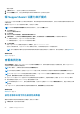Users Guide
将显示证书。
3. 在常规选项卡上,验证此证书是否显示为有效的日期。
4. 单击认证路径选项卡,并验证 GTE CyberTrust Global Root 证书是否已列出。
将 SupportAssist 设置为维护模式
SupportAssist 还可以被设置为进入或退出维护模式。维护模式会禁用自动案例生成操作,进而允许您更改基础结构但不生成不
必要的警报。
要设置 SupportAssist 进入或退出维护模式,请执行以下操作:
注: 只有您以管理员或域管理员组的成员身份登录时,才可访问设置选项卡。
1. 单击设置选项卡。
此时会显示系统日志页面。
2. 单击首选项。
此时会显示电子邮件设置、支持收集和维护模式页面。
3. 在维护模式下,选择或清除暂停案例生成操作(例如,为了停机时间、外部故障排除等)以切换维护模式状态。
● 如果选择此选项,SupportAssist 将进入维护模式。
● 如果清除此选项,SupportAssist 将退出维护模式。
4. 单击保存更改。
此时 SupportAssist 仪表板顶部会出现一条横幅,显示 Maintenance Mode。
手动进入维护模式后,SupportAssist 将一直保持该状态,除非您清除在步骤 3 中设置的选项。
注: 手动设置的维护模式功能与处理事件风暴的维护模式功能在操作方式上有所不同。有关更多信息,请参阅事件处理。
相关参考资料
首选项 on page 16
查看案例列表
要查看案例列表,请单击 Dell SupportAssist 仪表板中的案例选项卡。报告的底部可能会显示进度指示器,指出 SupportAssist
正在更新开启的支持案例的高速缓存。
注: 默认情况下,此案例列表以递减顺序按开启日期排序。
注: 预先存在的支持案例(在安装 SupportAssist 以前已开启)和因联系技术支持而开启的案例不在案例列表报告中显示。
注: 对于在 SupportAssist 升级前创建的所有支持案例,SupportAssist 仪表板中的服务合约列将显示未知。一旦收到该设备
的警报,服务合约列将更新为相应的服务合约类型。
当 SupportAssist 通过 Internet 连接至 Dell 支持案例和服务合约数据库时,支持案例信息对于通过 Operations Manager 管理
的、配有有效服务标签的 Dell PowerEdge 服务器将自动可用。
注
: 如果您没有接入 Internet,将不会填充案例信息。在您下次连接到 Internet 并打开案例列表报告时,将会下载并显示案
例信息。
一旦 SupportAssist 完成其尚未解决的支持案例更新操作后,案例列表将显示当前的案例。
相关参考资料
案例列表 on page 12
按列名称和关键字筛选案例列表数据
要按列名称和关键字筛选案例列表显示数据,请执行以下操作:
1. 从筛选方式:列表中选择列名称。
28
使用 Dell SupportAssist